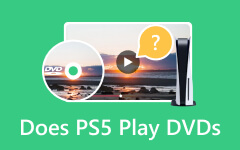Comment regarder un DVD sur Xbox One avec un guide détaillé
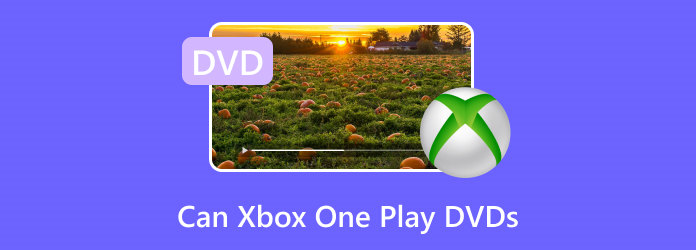
Avant la sortie de la Xbox One, de nombreux clients demandaient si la Xbox One pouvait lire des DVD. Avec la sortie de la Xbox One, la réponse est oui, la Xbox One lit les DVD, les CD et les disques Blu-ray fabriqués en usine. Ainsi, la Xbox One n'est pas seulement une console de jeux vidéo populaire, mais aussi un lecteur DVD/Blu-ray. Si vous avez envie d'apprendre comment lire un DVD sur Xbox One, continuez simplement à lire et obtenez deux méthodes détaillées pour atteindre cet objectif.
Partie 1. Comment regarder un DVD sur Xbox One avec son application intégrée
Avant de regarder un DVD sur Xbox One, vous devez installer un lecteur DVD pour Xbox One. Ensuite, vous devez garder à l’esprit que la Xbox One ne prend en charge que la lecture de DVD légitimes, ce qui impose des exigences strictes à vos DVD. En outre, vous devez vous assurer que le Région DVD le code est le même que la région de la console.
Allumez votre Xbox One et connectez-la à Internet. Accédez au Store sur l’écran d’accueil Xbox.
Sélectionnez Rechercher et saisissez Blu-ray dans la barre de recherche avec votre contrôleur. appuie sur le Menu au milieu à droite de votre contrôleur pour afficher les résultats correspondants. Ici, sélectionnez l'application Blu-ray Player avec un symbole Blu-ray.
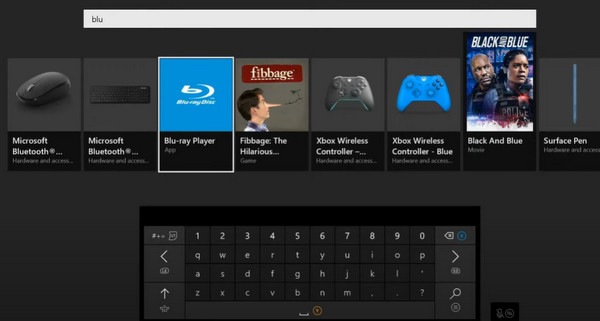
Frappé Installer sur la page de détails de l'application Blu-ray Player. Ensuite, vous pouvez insérer un DVD dans Xbox One et l'application Blu-ray Player s'ouvrira automatiquement et lira votre DVD.
Partie 2. Pourquoi ma Xbox One ne lit pas les DVD et comment résoudre les problèmes
Bien que Microsoft ait annoncé que la Xbox One pouvait lire divers disques physiques, notamment les Blu-ray, de nombreux utilisateurs ont signalé que leur Xbox One ne fonctionnait pas correctement lors de la lecture de DVD. Voici quelques situations courantes et les correctifs :
1. Si Xbox One affiche un message indiquant Impossible de lire un DVD: les paramètres de famille restreignent la lecture de ce DVD lorsque vous insérez votre DVD, vous devrez réinitialiser le contrôle parental. Lorsque le contrôle parental est activé, votre Xbox One ne peut pas lire les films DVD classés R. Il faudra aller à Paramètres Et choisissez le Libre option sous Accès au contenu et aux applications.
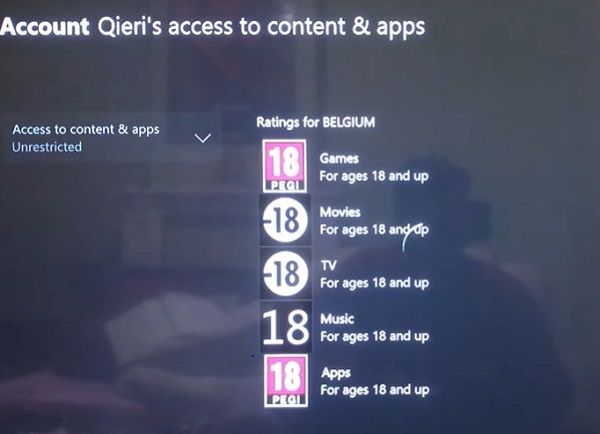
2. Semblable aux lecteurs DVD, la Xbox One impose également une restriction de code régional. Si tu vois Impossible de lire un DVD: code de région incorrect, vous devrez vérifier les codes régionaux de votre Xbox One et du DVD
3. Xbox One ne peut pas lire les DVD commerciaux avec cryptage CSS, protection Sony ArccOS et autres protections contre la copie. La solution alternative consiste à extraire un DVD pour le lire sur Xbox One.
4. Si votre DVD est sale ou physiquement rayé, votre Xbox One ne le lira pas correctement. Avant d'insérer un DVD, vous devez nettoyer un DVD préalablement.
Partie 3. Lire des DVD sur Xbox One au format vidéo numérique sans restrictions
Si vous souhaitez lire des DVD avec plusieurs codes régionaux ou si vous souhaitez lire des DVD que vous avez créés vous-même, vous pourriez être déçu que votre lecteur DVD Xbox ne parvienne pas à lire. Dans ce cas, vous pouvez compter sur Tipard DVD Ripper pour vous aider à extraire des DVD en films numériques. Ce puissant DVD Ripper peut extraire des DVD en vidéos de haute qualité compatibles avec Xbox One.
1. Extrayez facilement des DVD aux formats vidéo numériques populaires pris en charge par Xbox One.
2. Il peut déchirer 30 fois plus rapidement que les autres produits.
3. Il fournit des outils d'édition vidéo pour ajuster l'effet vidéo, ajouter des sous-titres/pistes audio/filigrane.
4. Copiez les DVD sur ISO et dans un dossier avec la structure d'origine.
Comment extraire un DVD pour Xbox One
Installer Tipard DVD Ripper
Allez sur le site officiel, téléchargez et installez la dernière version de Tipard DVD Ripper en fonction de votre système d'exploitation. Insérez le DVD que vous souhaitez lire sur Xbox One et lancez DVD Ripper.
Charger un DVD dans le programme
Appuyez sur la touche Charger un disque DVD du Charger un disque bouton de menu sur le ruban supérieur pour analyser votre lecteur de DVD et charger le disque en quelques secondes. Sélectionnez ensuite tous les films et clips vidéo que vous souhaitez extraire de la liste de lecture.

Sélectionnez le format de sortie
Choisissez le format vidéo compatible Xbox One dans la liste déroulante de Profil personnalisé. Vous pouvez réinitialiser d'autres paramètres ou les laisser par défaut.
Appuyez sur la touche OK bouton pour confirmer les modifications et revenir à l'interface.

Modifier des vidéos
Si vous voulez éditer la vidéo, vous pouvez cliquer sur le bouton Modifier bouton et ouvre l'éditeur de vidéo. Ici, vous pouvez recadrer, découper et fusionner des vidéos, ajouter du texte et des filtres sur des vidéos DVD.

Commencez à déchirer
Une fois que vous êtes prêt, cliquez sur le bouton Extraire tout bouton pour commencer à extraire un DVD pour jouer sur Xbox One. DVD Ripper améliorera la qualité de sortie vidéo autant que possible.
Play DVD déchiré sur Xbox One
Bien sûr, vous pouvez copier la vidéo extraite sur flash USB et la lire sur Xbox One. Si vous ne possédez pas de flash USB, vous pouvez diffuser les vidéos extraites directement sur Xbox One.
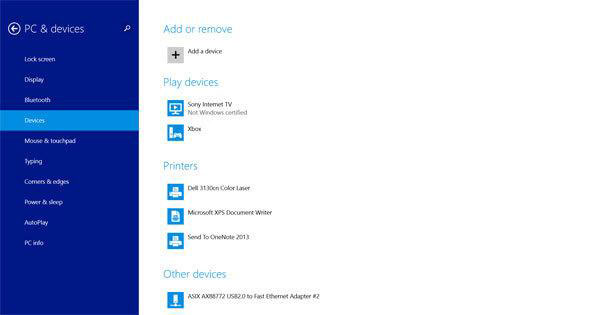
Activer le streaming
Connectez votre Xbox One et votre ordinateur sur le même réseau. Aller à Paramètres menu sur Xbox One, choisissez Préférences option et activer la Autoriser la lecture en streaming en cliquant sur la case à cocher.
Commencer à cuire à la vapeur
Il suffit de suivre le graphique pour diffuser les fichiers vidéo afin de lire les DVD sur Xbox One.
| Windows 7 | Cliquez sur Périphériques et imprimantes section Panneau de configuration et appuyez sur Ajouter un périphérique. Choisissez votre Xbox One et cliquez sur Ajouter cet appareil. Localisez la vidéo déchirée, cliquez dessus avec le bouton droit de la souris et choisissez votre Xbox One dans la vidéo. Jouer à liste. |
| Windows 10 et 8.1 | Accédez à PC et périphériques et choisissez l'option Périphériques. Si votre console ne figure pas dans la liste, ajoutez-la en appuyant sur Ajouter un périphérique. Ouvrez ensuite l'application Xbox Player et lisez la vidéo extraite. |
Partie 4. FAQ sur la lecture des DVD sur Xbox One
Puis-je lire un DVD Région 2 sur ma Xbox One fabriquée aux États-Unis ?
Non, vous ne pouvez pas lire un DVD Région 2 sur votre Xbox One de fabrication américaine car la région entre votre DVD et votre Xbox One n'est pas identique. Si vous souhaitez lire des DVD sur votre Xbox One, vous devez lire des DVD avec la région 1.
Puis-je regarder un DVD sur Xbox One sans Wi-Fi ?
Oui, vous pouvez regarder un DVD sur votre Xbox One sans connexion Internet lorsque vous réglez votre Xbox One en état hors ligne.
Comment puis-je éjecter manuellement un DVD de ma console Xbox ?
Il existe deux méthodes pour vous entraîner. Tout d'abord, vous pouvez redémarrer votre console et appuyer sur le bouton d'éjection situé près de la fente pour disque. Deuxièmement, vous pouvez utiliser un trombone qui atteint 2 pouces pour faire sortir un DVD.
Conclusion
Dans ce tutoriel, nous avons discuté de comment regarder un DVD sur Xbox One. La Xbox One a la capacité de lire des DVD. Mais selon le type de DVD, cela peut ne pas être aussi simple que vous le pensez. La compatibilité, le code régional et la protection contre la copie sont les plus gros problèmes. Cela signifie que vous devez supprimer ces restrictions des DVD et encoder les films DVD dans les formats pris en charge par Xbox One. Avec l'aide de Tipard DVD Ripper, vous pouvez facilement supprimer ces restrictions. De plus, il a la capacité de conserver l’image et la qualité audio d’origine lors de l’extraction d’un DVD.
Comment regarder un DVD sur Xbox One avec un guide détaillé